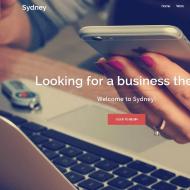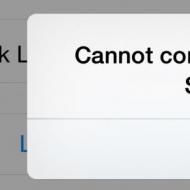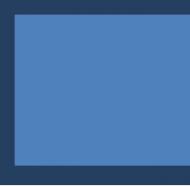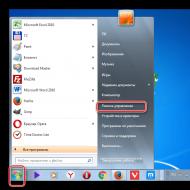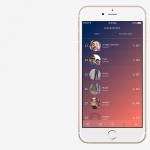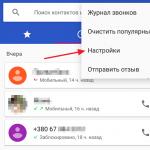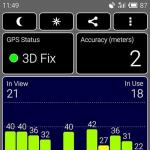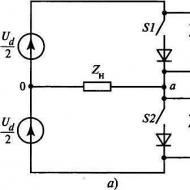
Программа для скачивания защищенных изображений. Image Downloader – скачать все изображения с интернет страницы. Почему найти бесплатные фото трудно
Рассмотрим три способа сохранения фотографий из интернета на компьютер. Первый (простой) - подходит для большинства картинок и фото, в том числе для Одноклассников и Вконтакте.
Второй и третий способы - для сложных случаев, когда сохранить изображение не получается.
Простой способ сохранения фото и картинок
Для начала нам нужно узнать, увеличивается ли фотография, которую мы хотим скачать из интернета. Чтобы это проверить, нужно навести на изображение курсор (стрелку мышки). Если внешний вид изменится, и он станет рукой с вытянутым пальцем, значит, картинка увеличивается.
Нажимаем на нее один раз левой кнопкой мышки и фотка открывается в большем размере. Правда, иногда вместо этого может открыться другой сайт. Но такое случается не часто.
Если изображение увеличилось, то сохранять нужно именно такой вариант, а не маленькую копию.
Рассмотрим скачивание фото на примере Одноклассников . Сначала наводим на картинку курсор. Он меняет свой вид на руку с вытянутым пальцем.

Щелкаем один раз левой кнопкой мыши и картинка открывается в увеличенном размере.
Сохраняем ее:
1 . Щелкаем по фото правой кнопкой мышки и в списке выбираем пункт «Сохранить картинку как…» (или какой-то похожий пункт).

2 . В появившемся окошке выбираем место в компьютере, куда нужно отправить фотографию.
Например, я хочу, чтобы это изображение было на моем компьютере в Локальном диске D, в папке «Картинки». Значит, в левой части окошка выбираю диск D.

Появляются папки и файлы, которые в нем есть. Выбираю нужную мне папку «Картинки» и открываю ее в этом самом окошке - щелкаю по ней два раза левой кнопкой мыши.

3 . Когда место в компьютере выбрано, нажимаем на кнопку «Сохранить» в окошке.

Теперь можно открыть то место на компьютере, куда сохраняли фото, и проверить, есть ли оно там.

Обратите внимание: при наведении на него курсора рука с вытянутым пальцем не появляется. Это значит, что картинку нельзя увеличить - можно сохранить только в таком размере.
Если сохранить не получается
В этом случае нужно выбрать пункт «Посмотреть код».

В правой части страницы появится какое-то непонятное окно со странным кодом. Закрыть его можно, нажав на небольшой серый крестик вверху справа, но нам пока этого делать не нужно.

В этом коде как раз и прячется изображение: оно будет в виде ссылки, в конце которой расширение - точка и три английские буквы (.jpg или.png или.gif).

При наведении на нее курсора обычно показывается уменьшенная версия картинки. Щелкаем по ссылке правой кнопкой мышки и из списка выбираем «Open link in new tab».

Откроется новая вкладка с нужной нам фотографией. Сохраняем ее обычным способом: правой кнопкой мышки - Сохранить картинку как.
Способ сложный, но надежный
Встречаются в интернете так называемые защищенные от копирования изображения. В этом случае, в коде нет ссылки на картинку. Или вообще правая кнопка мышки не работает.
Покажу, как с этим справиться, на примере программы Google Chrome.
1 . Открываем просмотр кода (Ctrl+Shift+I).
Можно, как и в предыдущем случае, щелкнуть правой кнопкой мыши по изображению и выбрать «Посмотреть код». Но если правая кнопка не работает, нажимаем на клавишу клавиатуры F12 в верхнем ряду. Или сочетание клавиш Ctrl+Shift+I
2 . В части с кодом переходим во вкладку Network (Сеть).

3 . Чуть ниже щелкаем по пункту Img (Изображения).

Если у вас нет подобной строки, нажмите сначала на вот такую кнопку
4 . Обновляем страницу, нажав клавишу F5 на клавиатуре.
Обычно после этого в части с кодом появляется куча разных файлов. Вот среди них нужно найти наше фото. Чтобы было проще, просматривайте файлы, щелкая по ним левой кнопкой мыши.
Если найти не получается, попробуйте еще раз обновить страницу (F5). Бывает, приходится это делать раза два-три.

5 . Щелкаем по файлу с нужным фото правой кнопкой мышки и выбираем «Open link in new tab».

Изображение откроется в новом окне. Теперь его можно сохранить на компьютер обычным способом (правая кнопка мышки - Сохранить картинку как).
Бывало ли у вас, заходишь на страницу с фотографиями, которые вам нравятся, но из за того, что их очень много, вам лень их скачивать. Был бы такой инструмент, который позволял бы скачивать все картинки с интернет страничек. И такой инструмент имеется, в этой статье расскажу вам о приложения для браузеров Mozilla Firefox и Google Chrome.
Дополнение DownThemAll для браузера Firefox.
Запускаем браузер Firefox и переходим на страницу приложения . Устанавливаем его как обычное дополнение и перезапускаем браузер.
Теперь, откройте страницу сайта, с которой вам необходим скачать картинки себе на компьютер. На пустом месте страницы нажимаем правой кнопкой мышки (вызываем контекстное меню) и выбираем меню «»

Появится окно, в котором можно выбрать все файлы на странице, которые можно скачать.

Выбираем все файлы, которые необходимо загрузить. Приложение позволяет скачивать не только картинки, но и архивы, PDF документы, программы, аудио и видео файлы.
Если нажать на кнопку «», все мультимедийные файлы будут выбраны автоматически.

При желании можете просмотреть список и отредактировать его в ручную, и затем нажать кнопку «Старт! ». Все файлы будут сохранены в папку которую вы выберете.
Дополнение Image Downloader для браузера Chrome.
Запускаем браузер Chrome и переходим на страницу приложения . Устанавливаем его как обычное дополнение и сразу же можем приступать к скачиванию картинок.

Дополнение позволяет:
- Посмотреть какие изображения содержаться на открыто странице;
- Выбрать изображения для загрузки;
- Установить фильтр по размерам и URL;
- Загружать картинки по отдельности;
- Указать фильтр для скрытия ненужных картинок – кнопки, уведомления, социальные сети и прочее.
Для комфортной загрузки в пакетном режиме, рекомендуется в настройках браузера указать папку по умолчанию для загружаемых файлов, если этого не сделать, то при скачивании каждой картинки, пользователь будет получать каждый раз всплывающее окно.
Дмитрий Дементий ![]()
Многие теряются, где взять картинки для постов. За заимствованные изображения можно получить по шее, а самостоятельно создавать визуальный контент вы не успеваете. В этой статье вы найдете несколько десятков источников бесплатных картинок, с помощью которых можно иллюстрировать публикации.

Как обойти копирайт
Практически все изображения, созданные в течение последних трех десятилетий, автоматически защищаются авторским правом. Вы не можете просто скопировать их с чужого сайта и опубликовать в своем блоге. Это вам грозит такими последствиями (от более к менее вероятным):
- Когда украдут ваш контент, в ответ на возмущения вы услышите, что «сам такой же, сиди и помалкивай».
- Вас насмерть замучает совесть.
- Какой-то принципиальный правообладатель пожалуется на вас в поисковые системы, а они удалят некоторые страницы вашего сайта из выдачи.
- Какой-то принципиальный правообладатель подаст на вас в суд и заставит заплатить компенсацию.
Вы можете обойти копирайт тремя способами. Во-первых, вы можете создавать изображения самостоятельно. Это частично решит проблему поиска изображений. Во-вторых, используйте фото, которые распространяются по лицензии Creative Commons. В-третьих, используйте изображения, которые являются общественным достоянием.
Что такое Creative Commons
25. СС Search . Сервис поиска изображений на сторонних ресурсах.
26. Foter . Еще один поисковик фото на Flickr.
В связи с этим нашел несколько способов реализации данной задачи — как всегда, выручают различные онлайн сервисы, плюс Яндекс предоставил свое весьма эффективное решение.
Если нужна единичная загрузка изображений, имеется один относительно простой, доступный каждому и всегда работающий, способ — о нем также упомяну. В посте буду рассматривать как скачать фото с Инстаграм на компьютер, то есть приложения смартфонов в обзор не попадают. Это же касается десктопных программ, не уверен, что кто-то ими еще пользуется:) Знаете другие подходящие решения? — указывайте их в комментариях, пригодятся. Всего я нашел 4 способа:
Зачем скачивать фотографии из Instagram?
Причины могут быть разные:
- Во-первых, это как в моем случае, использование личных фото в работе будь то или какие-то другие цели.
- Во-вторых, вы можете загружать картинки других пользователей с этой же целью, хотя не совсем понятно какие там нюансы с авторскими правами — материалы хоть и находятся в публичном доступе, но сделаны вполне конкретным человеком.
- В-третьих, подобное решение подойдет для создания своего рода бэкапа (резервной копии). Возможно, он пригодится для импорта в другой сервис/аккаунт.
- В-четвертых, если вы хотите удалить свое представительство в данной соц.сети, то предварительно можно загрузить на компьютер (дабы не потерять свои наработки).
Работает он очень просто: 1) вводите в форме ссылку на профиль в Инстаграме или на отдельный пост; 2) затем выбираете настройки (необязательно, лучше вообще все оставить, как есть); 3) кликаете «Сохранить картинки». Бесплатно и без регистрации можно за раз скачать до 20-ти изображений в максимальном качестве, в день доступно 2 запуска с одного IP. Если вам требуется гораздо бОльшие масштабы и не только Instagram, то советую активировать Pro версию, где ограничения отсутствуют.
Vibbi (экс Instaport)
Ранее сервис назывался Instaport, теперь судя по всему, превратился в одну из функций проекта Vibbi . Он позволяет не только скачать фото из Инстаграм онлайн, но и загружает ваши видео и посты.

На главной странице в поле «Get started» указываете ссылку на аккаунт. По описанию сервис позиционирует себя как инструмент бэкапа, но никто не мешает указать линк на другой (не свой) профиль. После ввода адреса, кликаете на «Continue». В новом окне отроется список всех доступных изображений.

На данной странице вы можете:
- сделать выборку по датам и загрузить ее — кликаете «Download Range».
- отметить лишь определенные картинки для скачивания + кнопка «Download Selected»;
- скачать все через «Download All Posts» (при большом количестве объектов вероятно могут быть сложности);
Как уже говорил выше, сервис Vibbi позволяет скачать фото и видео из Инстаграм, то есть абсолютно все ваши материалы (насчет постов подтверждение функциональности не нашел).
Кроме того, некоторые пользователи заявляют, что не всегда получается загрузить картинки из соц.сети — процесс, вроде как, идет, но даже через 2-3 минуты (заявлено в описании) ничего не происходит. У меня у самого так пару раз случалось. В таком случае вы можете повторно запустить процесс. Если и это не помогает, советую скачивать фотографии из Instagram на компьютер постепенно, выбирая за один раз по 20-30 (или больше) штук и кликая по кнопке «Download Selected». Этот метод срабатывает в 99% случаев. На выходе вы получаете изображения до 1080х1080 пикселей с примененными фильтрами.
Яндекс.Диск для фото с Instagram
Достаточно неожиданно для меня в сервисе облачного хранения файлов Яндекс.Диск оказалась функция импорта фотографий из социальных сетей. С ее помощью вы можете скачать фото из Инстаграм онлайн сразу в сам сервис без загрузки их на локальный компьютер. После входа в аккаунт выбираете пункт «Фото из соцсетей».

На открывшейся странице отображаются уже загруженные картинки, если есть, плюс имеется парочка инструментов для работы: открытие общего доступа, создание альбомов, сортировка и т.п. В самом верху в центре располагается кнопка «Сохранить новое фото». Нажимаете на нее, и увидите кнопки для подключения разных социальных сетей.

Выбираем Instagram, после чего Яндекс запросит доступ к вашему аккаунту. Сразу после подтверждения разрешения, начнется копирование материалов в Яндекс.Диск. Вот, в принципе, и все. Процесс выполняется достаточно быстро, и в отличии от Vibbi, не глючит.
Если же вам изначально требовалось из Инстаграм скачать фотографии на компьютер, то следует выполнить еще одно действий. В том же разделе меню «Фото из соцсетей» отмечаете галочкой соответствующую папку и кликаете по иконке загрузки в боковой панели справа.

Это в случае необходимости получить полноценный бэпак картинок на сервисе на локальный диск своего ПК. При этом также можно зайти в папку и сделать произвольную выборку.
В отличии от предыдущего сервиса изображения здесь получаются размером поменьше — 640х640 и только в квадратном формате (даже, если в самом сервисе они были другие). Кроме того, видео сохраняются отдельно в папку с общими файлами, в данном разделе их нет.
В целом Яндекс.Диск — отличный вариант скачать фото с Инстаграм на компьютер бесплатно либо оставить их на хранение в облачном сервисе. Единственный, но вполне логичный «минус» здесь — вы сможете загрузить только картинки из своего аккаунта.
Веб-инспекторы страниц в браузерах
Практически в каждом современном браузере есть интерактивный инструмент, позволяющий просматривать и редактировать исходный код — Инспектор страниц. В Chrome и Firefox он вызывается с помощью горячих клавиш Ctrl + Shift + I либо через контекстное меню. Второй вариант проще и быстрее, так как позволяет сразу открыть нужный элемент на странице.
Итак, чтобы скачать фото через Инстаграм по ссылке вам нужно кликнуть правой кнопкой мышки по изображению, а затем выбрать в меню Inspect (Исследовать элемент).

В Инспекторе находите в HTML коде страницы ссылку на картинку. Например, на скриншоте выше видите некий блок DIV с классом «ovg3g», а картинка находится в предыдущем DIV с классом «_jjzlb» (по крайней мере сейчас так). На самом деле названия классов вам не нужны, я привожу их для абсолютных новичков, которым сложно сходу понять суть происходящего.
Далее либо копируете адрес картинки, либо в контекстном меню выбираете пункт «Open link in new tab» для открытия изображения в новой вкладке браузера. Данный метод позволяет скачать в Instagram фото и видео, но для последних HTML код чуть сложнее и придется открыть несколько вложенных DIV в процессе поиска.
Instagrab для скачивания фото из Инстаграм
Проект Instagrab простой в использовании и работает даже с мобильных телефонов (через браузер, не как приложение). Все, что вам требуется сделать, это указать линк на нужную фотку в специальном поле на странице и клинкуть «Скачать».

После того как картинка загрузится в сервисе, нажимаете под ней кнопку «Скачать файл» — объект откроется в новом окне (размер 1080х1080). Дальше уже используете базовые функции браузера и кликаете правой кнопкой мышки по изображению, выбирая пункт меню «Save image as…» (Сохранить как).
В общем, Instagrab позволяет достаточно легко и быстро скачать фото Инстаграм по ссылке, подойдет даже новичкам. С видео алгоритм работы аналогичный. По сути, данный сервис является упрощенным вариантом реализации предыдущего метода без необходимости изучать исходный код страницы.
Итого
Вкратце резюмирую отличительные особенности каждого из вариантов:
- Vibbi (экс Instaport) — несколько вариантов выборки изображений (в том числе скачивание всех материалов аккаунта), свои и чужие фотки, размер 1080х1080 пикселей. Минус — иногда глючит.
- Яндекс.Диск — выборка картинок + полноценный бэкап аккаунта, размеры 640х640, быстрая стабильная работа. Минус — только свой профиль.
- Веб-инспектор — позволяет скачать фото с Инстаграм на компьютер только по одному, но из любого аккаунта. Минус — относительная сложность выполнения.
- Instagrab — простой сервис, загрузка одного объекта за раз, обрабатываются свои и чужие материалы по ссылке, размер 1080х1080 px. Явных минусов, в принципе, нет, хотя не особо нравится, что личная картинка может появиться на сайте в слайдшоу «последних загрузок».
Какой из методов выбрать зависит от ваших целей. Если хотите сделать бэкап учетной записи, больше всего понравился Яндекс.Диск (легко и без глюков). Для единичного скачивания использую инспектор страниц — лично мне так быстрее и проще, поскольку хорошо разбираюсь в HTML коде.
А какие приложения / программы и сервисы вы используете дабы скачать фотографии из Инстаграма? — пишите названия в комментах.
Ребята, мы вкладываем душу в сайт. Cпасибо за то,
что открываете эту
красоту. Спасибо за вдохновение и мурашки.
Присоединяйтесь к нам в Facebook
и ВКонтакте
Поиск хорошего снимка для своего сайта или блога сродни поиску клада, а еще при этом очень важно не нарушать авторское право. В этой статье сайт собрал лучшие фотостоки, где вы можете скачать десятки тысяч снимков.
Пользуйтесь на здоровье!
- Dreamstime - отдельный раздел с бесплатным контентом, который достаточно часто обновляется. Для использования требуется регистрация.
- Free Digital Photos - большая база, разбитая по категориям. Все изображения можно использовать для образовательных, личных или предпринимательских целей.
- Free Images - большая галерея из более чем 35 тысяч снимков, разбитых по категориям и доступных для тематического поиска. Для скачивания понадобится авторизация.
- Free Range Stock - база бесплатных высококачественных фотографий. Пользоваться ей можно только после регистрации и входа на сайт под своим логином и паролем.
- Free Photos Bank - хорошая коллекция бесплатных фото, доступных для скачивания без регистрации. Все снимки разбиты на ряд категорий, можно проводить поиск по тематикам и ключевым словам.
- IM Free - коллекция графики и фотоснимков, взятых из открытых легальных источников, доступных в том числе и для коммерческого использования. Поддерживает поиск по ключевым словам.
- Morguefile - подборка фотоснимков разных фотографов, которые можно использовать для личных веб-проектов. Нужны регистрация на сайте и указание авторства в подписи к используемым снимкам.
- Pixabay - база бесплатных фотографий, не защищенных авторским правом и распространяемых по лицензии Creative Commons.
- Public Domain Pictures - репозиторий бесплатных фотоснимков от авторов-любителей. Для использования понадобится быстрая регистрация. Для скачивания крупных изображений надо завести платный аккаунт.
- Stockvault - фотосток для фотографов и дизайнеров, который позволяет публиковать свои работы и использовать чужие снимки для личных и некоммерческих целей. Регистрация здесь не нужна.
- Rgbstock - бесплатный стоковый сайт для фотографов и авторов графических работ с обязательной регистрацией в один клик и хорошей подборкой предлагаемых материалов.
- Ancestry Images - бесплатный архив исторических принтов, карт и старых фото из географических экспедиций и архивов фотокорреспондентов.
- BigFoto - галерея фотографий без платы за использование любительских снимков. Есть каталогизация по географическому признаку.
- Gratisography - бесплатная коллекция высококачественных снимков для персонального и коммерческого применения. Подборка пополняется еженедельно, а скачивать можно в один клик.
- Death to the Stock Photo - бесплатные фото в высоком разрешении, которые можно получать ежемесячно на свой адрес электронной почты.
- FreeMediaGoo - бесплатное медиахранилище для фотографий, которые можно использовать в разных медиапроектах. Есть каталогизация и поиск по ключевым словам.
- Hubspot - маркетинговая платформа, которая помимо основных услуг предлагает еще и пакеты бесплатных фото для подписчиков, которые оставят свои контактные данные и адрес электронной почты.
- iStock - ресурс, который каждую неделю выкладывает подборку бесплатных фото, но для получения доступа к нему понадобится регистрация.
- Little Visuals - проект, который отправляет 7 высококачественных снимков на указанный при регистрации email каждые 7 дней. Подборка может быть самой разной: от индустриальных городов до идиллических пейзажей.
- New Old Stock - онлайн-подборка винтажных фото из публично доступных архивов, на которые не распространяются ограничения по авторским правам.
- PicJumbo - бесплатное фото здесь можно скачать без регистрации на сайте. Есть подборка категорий, поиска по ресурсу нет.
- Pickupimage - большая онлайн-коллекция бесплатных стоковых фото, в основном о природе или пейзажах, которые можно копировать и распространять даже в коммерческих целях. Регистрация не обязательна.
- Superfamous - сайт голландского дизайнера, все подборки материалов здесь публикуются на основе лицензии Creative Commons Attribution 3.0. Согласно условиям этой лицензии, использовать фото можно только при указании ссылки на автора фотографии.
- Unsplash - сайт предлагает пользователям десяток бесплатных качественных фотографий каждые 10 дней.
- Can We Image - проект обеспечивает поиск и отображение результатов из базы Wikimedia Commons. Все найденные ссылки ведут напрямую на исходные страницы с авторским контентом.
- Compfight - движок для поиска изображений из Flickr. Используется Flickr API и набор поисковых параметров.
- Creative Commons Search - сайт для поиска изображений по лицензии Creative Commons, поддерживает интеграцию с Flickr and Google и поиск по специальным параметрам.
- Foter - поисковый инструмент для Flickr, при помощи которого можно быстро выбрать изображения с интересующими параметрами лицензирования.
- Google Advanced Image Search - расширенный поиск по изображениям, размещенным на разных сайтах. Используются поисковые возможности Google.
- Every Stock Photo - поисковик для бесплатных фото, который работает сразу со многими источниками и позволяет выбрать тот или иной вид лицензий.
- Image Finder - поисковик для фотографий с лицензией Creative Commons на основе популярного фотохостинга Flickr, использует фильтрацию по коммерческим и некоммерческим лицензиям.
- PhotoPin - еще один поисковик для снимков с лицензией Creative Commons на основе Flickr.
- StockPhotos.io - профессиональное сообщество фотографов с 25 тысячами снимков.
- TinEye - поисковик для фото, при помощи которого можно отследить источник изображения, тип использования, есть ли модифицированные версии фотографии или версии с более высоким разрешением.
- Canva - инструмент для подготовки новых иллюстраций для блогов на основе уже существующих готовых графики и снимков.
- Getty Images - ресурс, при помощи которого можно встраивать фотоснимки и графику в сторонние сайты без скачивания на свой компьютер с указанием авторских прав и первоисточника.
- The Stocks - агрегатор бесплатных фотографий со всей сети. Все снимки разбиты по категориям - в соответствии с тем, из каких источников они взяты.
- Pexels - бесплатный стоковый сервис, где можно найти фотографии на различные темы.
- All the Free Stock - еще один агрегатор, собирающий снимки бесплатных стоковых сервисов.
- Designers Pics - сайт, собирающий бесплатные фотографии в высоком разрешении. Есть общая лента обновлений и отдельный раздел, где снимки разбиты по категориям.
- Splashbase - сервис, специализирующийся не только на бесплатных фотографиях, но и на видеороликах.
- Startup Stock Photos - сборник бесплатных стоковых фотографий, предназначенный специально для стартаперов, - в основном здесь можно найти снимки на корпоративную и бизнес-тематику.
- Jay Mantri - бесплатные снимки в высоком качестве от фотографа Джея Мантри.
- Moveast - галерея бесплатных изображений от португальского фотографа, «решившего, что все его снимки должны быть бесплатными».
- Travel Coffee Book - фотосток для снимков из путешествий. Любой пользователь может скачать фотографии или загрузить собственные снимки.
- Jeshoots - еще один сайт, на котором собраны снимки от одного фотографа - 23-летнего Яна Васека. Васек детально снимает в основном гаджеты, процесс приготовления еды, посуду, цветы и так далее.